“图表”微件将采用图形表达的形式显示数据源中的定量属性。 允许最终用户可视化并观察原始数据中可能存在的模式和趋势。
目前,可从条形图和柱形图中进行选择。 柱形图是垂直条形图。 根据您在配置微件时选择的类别类型,可使用条形图或柱形图表示聚合组的字段统计值或特定字段的所有值统计数据。
条形图或柱形图基于一系列数据呈现其显示。 数据系列是在图表上显示的一组数据。 可将系列视为基于属性的值数组。 数组中的每个实例为一个数据点。 当在图表上绘制时,每个数据点都有一个形状。 可在条形图或柱形图中同时显示一个或多个系列。 例如,图表可以显示美国每个州的不同性别人口。 每个州的女性人口为一个系列,每个州的男性人口为另一个系列。 每个州人口为该系列中的一个数据点。
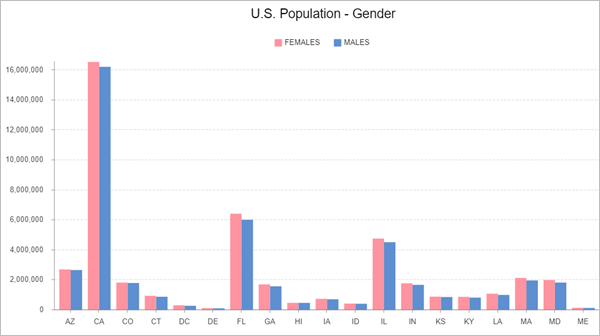
示例
使用此微件可支持以下应用程序设计要求:
- 您希望显示要素图层的统计图形。
- 您希望分析并可视化数据模式。
- 您希望以图层的方式比较要素属性。
用法说明
该微件需要数据源。 可在显示或未显示地图的页面上使用“图表”微件。 选择数据源后,选择图表模板以开始使用特定的图表类型。
图表的可用数据源如下:
- 业务图层,包括现有地图中或从服务添加的要素图层或场景图层
- 地图中的表,包括相关表
- 另一个微件的输出数据源,包括“查询”微件的查询结果
设置
“图表”微件包含以下设置:
- 数据源 - 选择具有要在“图表”微件中分析的属性的数据源。 在数据视图设置中,您可以过滤数据以限制微件中显示的内容,对数据进行排序以按特定顺序显示要素或限制要素数量。
- 图表类型 - 使用模板选择要开始使用的图表类型,该类型与所需的数据分析呈现方式相匹配。
- 数据 - 通过选择类别类型并配置要可视化的数据属性及其呈现方式,定义如何生成图表的数据系列。
- 类别类型 - 选项取决于类别。
- 按组 - 按类别显示值,以描述每个类别的一个或多个字段的统计值。
- 类别字段 - 定义生成图表类别时基于的属性字段。
- 统计数据 - 计算指定数量字段的统计值。 方法包括计数、总和、平均值、最小值和最大值。
- 字段数 - 选择要分析的一个或多个字段。
- 按字段 - 以图表的形式显示属性值,以描述指定数量的字段的所有要素或记录的统计值。
- 统计数据 - 计算指定数量字段的统计值。 方法包括总和、平均值、最小值和最大值。
- 字段数 - 选择要计算统计数据的一个或多个字段。
- 按组 - 按类别显示值,以描述每个类别的一个或多个字段的统计值。
- 排序依据 - 按条柱的值或类别名称对其进行升序或降序排序。
- 最大类别数 - 指定要在图表中显示的最大类别数。
- 类别类型 - 选项取决于类别。
- 系列 - 更改数据系列的堆叠类型、符号和标注。
- 堆叠 - 以并排、堆叠或 100% 堆叠的方式对类型相同的系列进行分组。
- 值标注 - 在每个系列符号上显示值标注。
- 对于每个系列,可编辑其符号样式和系列标注(系列标注用于在启用图例时区分每个系列)。
- 轴 - 自定义类别轴和值轴的属性。
- 类别轴
- 轴标题 - 提供类别轴的标题。
- 轴标注
- 字符限制 - 指定要为每个类别标注显示的字符数。
- 对齐 - 指定如何根据轴标度定位和对齐类别标注。
- 轴格网 - 显示垂直格网。
- 值轴
- 值范围 - 通过指定最大值和最小值自定义轴标度。
- 轴标题 - 提供值轴的标题。
- 轴标注
- 小数位数 - 指定要为每个值标度显示的小数位数。
- 显示千位分隔符 - 显示大于一千的值的分隔符。
- 轴格网 - 显示水平格网。
- 类别轴
- 常规 - 指定图表的常规属性。
- 图表标题 - 提供图表的标题。
- 描述 - 描述图表。
- 图表方向 - 更改显示方向,以将条转换为柱,反之亦然。
- 图例 - 在图表中显示图例。
- 图例标题 - 提供图例的标题。
- 图例位置 - 指定图例在图表中的放置位置。
- 外观 - 自定义图表外观。
- 背景 - 更改背景颜色。
- 文本元素 - 编辑图表中每个文本元素的文本样式,并通过启用所有文件将样式更改应用于所有文本。
- 符号元素 - 编辑每个图表线元素的样式(包括轴和格网),并通过启用所有线将样式更改应用于所有元素。
- 工具 - 添加运行时工具,以便最终用户可以实验并观察图表模式。
- 选择并缩放 - 允许选择系列并在图表上进行放大或缩小。
类别类型
通常,可通过两个选项生成数据系列以在条形图或柱形图中分析、计算和显示数据源值:按组和按字段类别类型。
按组
按组类别类型用于按类别显示值。 该图表基于数据聚合创建系列。 它会根据指定类别字段的值将要素或记录分组为不同的类别, 来描述每个类别的一个或多个字段的统计值。 系列中的每个数据点表示分组到类别中的字段的统计值(计数、总和、平均值、最小值或最大值)。 例如,对于包含姓名、班级、性别、年龄、考试 1 和考试 2 字段的学生数据,可使用“班级”字段将数据分组到图表中的不同类型,例如计算每个班级类别的“年龄”字段值的平均值。
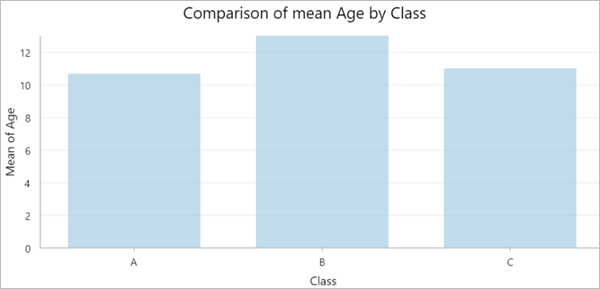
按字段
按字段类别类型以图表的形式显示属性值,以描述指定数量的字段的所有要素或记录的统计值。 将指定一个或多个数值字段来表示类别。 对每个字段或类别,计算汇总统计数据以创建数据点。 使用在上一个示例中使用的数据,可计算并绘制所有学生的“考试 1”和“考试 2”的平均得分。
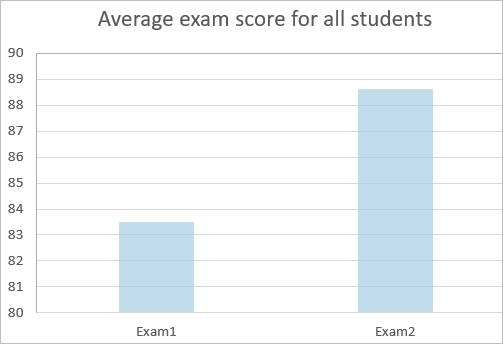
交互选项
图表用于呈现源数据的统计数据。 要使用相同的源数据作为图表与其他微件进行交汇,可在操作窗格中添加操作。 例如,选择条柱等图表符号,然后在“地图”微件和“列表”微件中显示相应的要素。 要执行此操作,单击消息操作,然后添加记录选择更改的触发器。 选择框架,然后选取选择数据记录。 触发器数据是图表统计数据输出,可作为触发器作用于的数据进行添加。 使用触发器数据中的触发器字段对其进行配置,然后使用操作数据中的操作字段连接触发器和操作数据。 连接后,在图表统计数据中进行选择时,将触发源数据中的选择操作。 也可以将图表中的数据操作配置为在“表”微件中查看统计数据。
提示:
图表输出统计数据和源数据之前的匹配字段需要相同才能构建操作连接。 图表统计数据会根据结果生成新的 OBJECTID,但不是源数据中的同一唯一 ID。 要获取最佳结果,使用用于配置图表的类别字段。
注:
除了框架级别的选择或过滤操作(影响使用相同数据源的所有微件)之外,目前,“地图”微件还支持“图表”微件消息的闪烁和过滤操作。